一瞬でgulpを動かす環境を作る
gulpといえばsassやbabel、
ファイルの結合、構文チェック、
画像圧縮などなど、フロントエンドの
様々なタスクを自動で実行できる
node.js製のビルドシステムです。
先日そのgulpを導入する機会があったので
備忘録がてらにその手順を記載しておきます。
gulp
手順
- node.jsとnpmをインストールする
- プロジェクトフォルダにcdしてnpm initする
- プロジェクトフォルダにgulpをローカルインストールする
- プロジェクトフォルダ内にgulpfile.jsを作成する
- 使いたいgulpプラグインをインストールする
- gulpfile.jsにプラグインを動かすコードを書く
- 実際にプラグインを動かしてみる
1.node.jsとnpmをインストールする
node.js
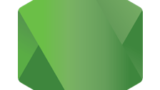
node.jsの公式サイトから
インストーラでインストールします。
推奨版と最新版の二種類がありますが
普通に使う場合は安定性の高い
推奨版を選べばよいでしょう。
インストールが完了したら
コマンドプロンプトを開き、
以下のコマンドを叩いてください。
node -v
正しくインストールされていれば
次のようにバージョン情報が表示されるはずです。
v10.15.3
npm
npmはnode.jsのパッケージを管理するツールで
node.jsを使うなら必須となる存在です。
npmはnode.jsをインストールすると
自動で一緒にインストールされます。
npmのバージョンは次のコマンドで確認してください。
npm --version
2.プロジェクトフォルダにcdしてnpm initする
node.jsをインストールしたら
続いて任意の場所に
新規プロジェクトフォルダを作成し、
コマンドでその場所に移動します。
cd C:\Users\XXXX\OneDrive\デスクトップ\general\experiment\gulp_test
コマンドが正しければ
コマンドプロンプトの左側(カレントディレクトリ)が
次のように変化します。
C:\Users\XXXX\OneDrive\デスクトップ\general\experiment\gulp_test>
プロジェクトフォルダに移動したら
続いて以下のコマンドを叩きましょう。
npm init
コマンドを実行すると
色々聞かれますが基本Enter連打でOKです。
(全部後から変更可能です)
処理が完了すると
プロジェクトフォルダ内に
package.jsonが作成されます。
このファイルはプロジェクトの管理や
環境のセットアップに利用します。
3.プロジェクトフォルダ内にgulpfile.jsを作成する
次にプロジェクトフォルダ内に
guplをローカルインストールします。
以下のコマンドを叩いてください
npm install gulp --save
うまくいけばフォルダに
node_modulesフォルダと
package-lock.jsonが
新しく追加されているはずです。
4.使いたいgulpプラグインをインストールする
gulpがインストール出来たら
早速プラグインをインストールしてみましょう。
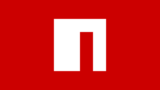
今回はサンプルとして
cssコードを最適化する
『gulp-clean-css』を
インストールしてみます。
次のコマンドを叩いてください
npm i gulp-clean-css --save-dev
5.gulpfile.jsにプラグインを動かすコードを書く
gulpのプラグインは
インストールしただけでは動きません。
gulpの動作を指定する
gulpfile.jsファイルを
プロジェクトフォルダ内に作成し、
中身を次のように変更して保存してください。
//必要プラグインの読み込み
let gulp = require('gulp');
let cleanCSS = require('gulp-clean-css');
//実行!
gulp.task('minify-css', () => {
return gulp.src('styles/*.css')
.pipe(cleanCSS({compatibility: 'ie8'}))
.pipe(gulp.dest('dist'));
});
そして次にnpm scriptで
gulpを実行するために
package.jsonに次の
記述を追加してください。
"scripts": {
"gulp": "gulp"
}
ここまで準備ができたら
最後に最適化を実行する
テスト用のcssファイルを用意します。
プロジェクトフォルダ直下に
stylesフォルダを作って
その中にtest.cssを作成します。
(コンパイル元ファイルの位置は
gulp.srcの引数で変更可能です)
中身は何でもよいのですが
今回は次のようなコードにしました。
body{
font-size: 10px;
letter-spacing: 0.1em
}
.main{
width: 90%;
margin-left: auto;
margin-right: auto;
}
.title{
font-size: 24px;
font-weight: bold;
border-bottom: 1px solid #000;
}
6.実際にプラグインを動かしてみる
ではいよいよgulpを実行してみます。
次のコマンドを叩いてください
npm run gulp minify-css
うまくいけば
プロジェクトフォルダ直下に
distフォルダが追加され、
更にその中に最適化された
test.cssファイルを確認できるはずです。
body{font-size:10px;letter-spacing:.1em}.main{width:90%;margin-left:auto;margin-right:auto}.title{font-size:24px;font-weight:700;border-bottom:1px solid #000}
元ファイルにあった
無駄な改行やスペースがなくなり、
ファイル容量が削減されていますね。
(この程度のコード量では
あまり有難みないですが)
エラーについて
インストール途中に私が遭遇した
エラーをメモしておきます。
npm ERR! missing script: gulp
↑対処法 : package.jsonに
“scripts” : {“gulp” : “gulp”}を追記する
npm ERR! missing script: gulp npm ERR! code ELIFECYCLE npm ERR! errno 1 npm ERR! gulp_test2@1.0.0 gulp: `gulp` npm ERR! Exit status 1 npm ERR! npm ERR! Failed at the gulp_test2@1.0.0 gulp script. npm ERR! This is probably not a problem with npm. There is likely additional log ging output above. npm ERR! A complete log of this run can be found in: npm ERR! C:\Users\comlab\AppData\Roaming\npm-cache\_logs\2019-04-12T02_40_49_993Z-debug.log
↑対処法 : タスク内の処理が
完了したタイミングでcall backを呼ぶようにする
さいごに
以上がgulpの入門中の入門になります。
gulpは奥が深く、
今回のように普通にプラグインを動かすだけでなく
複数のプラグインを任意の順番で実行したり、
ファイルの更新があったときに
自動で特定のプラグインを作動させることも可能です。
年々複雑化の一歩をたどる
フロントエンドの開発環境ですが
こうした便利なツールを使うことで
開発スピードとコードの品質を
保てるようにしていきたいですね。
それでは。
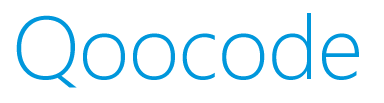



コメント